找不到机械硬盘,如何安装固态硬盘
2024-09-26 08:09:36 来源:华军科技数据恢复
机械硬盘消失的原因
当我们遇到电脑开机时显示“找不到机械硬盘”的情况,往往会非常焦虑,因为机械硬盘是存储重要数据的关键设备。到底是什么原因导致电脑无法识别到机械硬盘呢?让我们先来了解常见的几个原因。
1.连接问题:硬件连接松动或损坏
最直接也是最常见的原因之一,往往是硬盘的数据线或者电源线连接不稳定。特别是在台式机或一些DIY电脑中,线缆松动、接口接触不良的情况并不少见。定期移动电脑、硬盘插拔频繁,都可能让连接变得不牢固。
解决方案:你可以关闭电脑电源,打开机箱,检查硬盘的SATA数据线和电源线是否连接牢固。如果你有备用线缆,可以尝试更换SATA线,或将硬盘接到其他插槽上试试。
2.BIOS设置错误:硬盘未被启用
BIOS是电脑启动时先访问的固件,它决定了哪些设备可以被系统识别和启动。如果硬盘在BIOS中被禁用或未被正确设置,那么系统就无法检测到它。
解决方案:重启电脑并按下指定的按键(一般是Delete、F2或F10等)进入BIOS设置界面。在其中,你可以检查是否已启用SATA通道,硬盘是否正确连接。如果硬盘出现在BIOS中但系统仍无法识别,可能需要调整启动顺序,确保硬盘被选为启动设备。
3.操作系统问题:驱动或分区错误
即便硬盘在BIOS中被识别,有时操作系统仍然无法正常加载硬盘。常见的情况是驱动程序出现问题,或者硬盘的分区表损坏,导致系统无法读取硬盘。
解决方案:首先进入设备管理器,检查硬盘驱动程序是否正常运行。如果驱动存在问题,可以尝试更新或重新安装。你还可以通过“磁盘管理”工具检查硬盘是否显示。若硬盘未分配或分区表损坏,系统将无法读取,这时你需要进行分区或修复分区表。
如何诊断“找不到机械硬盘”的问题
当我们确定了几种常见的原因之后,接下来就是实际的诊断步骤。通过排查法,可以更高效地找到问题根源,并采取合适的修复措施。
1.听声音,判断硬盘运行情况
机械硬盘运行时通常会发出微弱的旋转声音或轻微的咔哒声。如果硬盘毫无声音,可能是硬盘电源未连接或硬盘本身已经损坏。如果你听到持续的咔哒声或不规律的噪音,硬盘内部可能已经出现了物理损坏,可能需要专业的硬盘恢复服务。
2.使用其他设备测试硬盘
如果你有其他电脑或硬盘盒,可以尝试将硬盘连接到其他设备上,看看能否被识别。如果在另一台设备上可以正常识别,问题可能出在原来的主板接口或系统设置上。如果仍然无法识别,硬盘本身的故障可能性就更大了。
3.使用专业检测工具
如果你不确定硬盘的具体情况,可以使用一些第三方工具进行检测。例如,使用CrystalDiskInfo查看硬盘的健康状态,通过SMART值来判断硬盘是否有物理故障或者即将失效。HDDScan等工具也可以帮助你检测硬盘表面的坏道情况,从而确定是否存在数据无法读取的问题。
防范硬盘丢失的预防措施
为了避免再次遇到“找不到机械硬盘”的情况,采取一些日常的预防措施是非常必要的。
1.定期备份重要数据
无论硬盘的使用时间长短,机械硬盘都存在一定的故障概率。因此,养成定期备份重要数据的习惯非常重要。你可以使用云存储服务、外置硬盘或网络存储设备(NAS)来保存备份文件,确保数据不会因为硬盘损坏而丢失。
2.注意硬盘使用环境
机械硬盘比较脆弱,尤其是当受到震动或撞击时,内部读写磁头很容易损坏。因此,保持电脑或硬盘的稳定性,避免在运行时移动设备,是延长硬盘寿命的重要措施。
针对不同故障类型的解决方案
在确认问题原因之后,接下来我们需要针对不同的故障类型采取具体的解决方案。以下是针对常见问题的一些详细修复方法。
1.物理损坏:找不到硬盘的最棘手情况
如果你的硬盘已经出现了物理损坏,例如在运行时发出异响、无反应或无法被任何设备识别,那么问题往往比较严重。这种情况下,建议停止自行尝试修复,以免进一步损坏硬盘。
解决方案:可以联系专业的数据恢复公司,通过无尘室环境下的硬盘拆解和数据恢复工具,尝试挽救硬盘中的数据。虽然价格较高,但对于一些重要的商业或个人数据来说,这可能是唯一可行的途径。
2.逻辑错误:分区损坏或文件系统错误
当硬盘没有出现物理损坏,但由于分区表或文件系统出现错误而无法被操作系统识别时,我们可以通过一些工具来修复。
解决方案:可以尝试使用Windows自带的工具“chkdsk”修复分区错误。打开命令提示符并输入chkdsk/fX:(X是硬盘的盘符),等待系统完成修复。如果问题依然存在,可以使用第三方软件如EaseUSPartitionMaster或MiniToolPartitionWizard等,对硬盘进行深度修复和恢复。
3.驱动问题:更新或重新安装硬盘驱动
如果是操作系统无法正确识别硬盘,通常与驱动问题有关。特别是在升级系统或更换硬盘时,旧的驱动程序可能不兼容或失效。
解决方案:进入设备管理器,找到你的硬盘设备,并右键点击选择“更新驱动程序”。如果系统无法自动找到适合的驱动,可以前往硬盘制造商的官网下载最新版本的驱动程序,并进行手动安装。通常,这可以解决驱动相关的问题。
如何选择合适的硬盘替代品
如果你最终确定硬盘已经无法修复,可能需要购买新的硬盘来替换。在购买新硬盘时,有几个关键点需要考虑。
1.固态硬盘(SSD)还是机械硬盘(HDD)?
如今,固态硬盘(SSD)因其速度快、性能稳定的优势,已经成为许多用户的首选。相比机械硬盘,SSD没有移动部件,故障率较低,启动速度快,读写性能优越。机械硬盘(HDD)在存储容量和价格上仍然有优势,适合大容量存储需求。
如果你追求速度并且不需要超大容量,可以选择SSD。如果你需要存储大量视频、照片或其他数据,且预算有限,HDD仍是一个不错的选择。
2.硬盘接口类型
目前常见的硬盘接口类型有SATA和NVMe,前者适用于大多数机械硬盘和部分SSD,而后者主要用于高速的M.2固态硬盘。如果你追求更快的速度,可以选择NVMe接口的SSD,但需确保主板支持这一接口。
3.容量和价格的平衡
在选择硬盘时,容量和价格往往是重要的考量因素。一般来说,HDD的价格会随着容量增大而增加,但单位成本较低;而SSD的价格则相对较高,但其速度和稳定性能带来显著的用户体验提升。
总结:从预防到解决,保障硬盘健康
通过本文的介绍,我们希望能够帮助你解决“找不到机械硬盘”的问题。从排查连接、BIOS设置,到解决驱动和分区问题,再到物理损坏的处理方法,每一步都有详细的解决方案。最重要的是,平时的良好维护和数据备份能最大限度减少硬盘故障带来的损失。
无论是日常使用中的防护,还是问题出现后的快速处理,理解和掌握这些方法,将使你在面对“找不到机械硬盘”时不再手足无措,快速找到最适合的解决方案。
